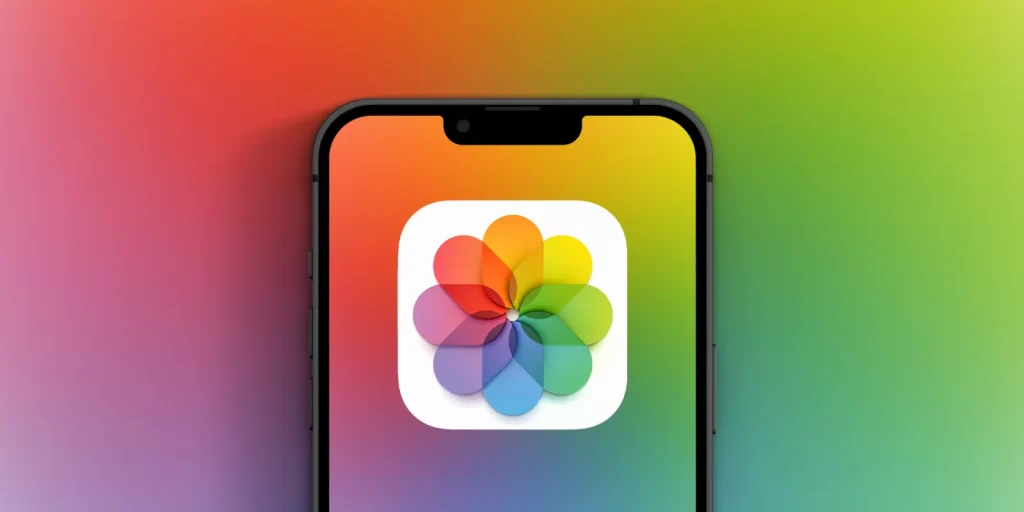یکی از پیشرفتهای جدید حریم خصوصی در iOS 17، انتخابگر عکسهای جاسازیشده جدید برای دسترسی برنامههای شخص ثالث بهعلاوه هشدارهایی درباره دسترسی کامل برنامهها به مجموعه عکسها است.
به گزارش تکناک، در این گزارش نحوه محدود کردن دسترسی برنامه Photosدر آیفون برای دستگاههای دارای iOS 17 بررسی شدهاست.
اپل امکان محدود کردن دسترسی برنامههای شخص ثالث به محتوای انتخابی را در iOS 16 ارائه کردهاست، با این حال چندین ارتقاء در iOS 17 به منظور بهبود آگاهی و حفظ حریم خصوصی در این زمینه ایجاد شده است.
به گفته اپل، همراه با انتخابگر جدید برنامه Photos و هشدارهای مربوط به برنامههای دارای دسترسی کامل به Camera roll آیفون، هنگام درخواست امتیاز دسترسی برنامهها به برنامه Photos در iOS 17، به کاربران اطلاعات بیشتری در مورد آنچه به اشتراک میگذارند، نشان داده میشود.
این اطلاعات شامل یادآوری به کاربران درمورد امکان مشاهده دادههای مکان و شرح تصاویر توسط برنامهها و توضیح علت درخواست دسترسی آن به برنامه Photos و تعداد فعلی عکسها و ویدیوها در مجموعه تصاویر دستگاه میشود.
نحوه محدود کردن دسترسی برنامهها به Photos آیفون دارای iOS 17
iOS 17 در حال حاضر در مرحله بتا است. اگر می خواهید این ویژگی ها و موارد دیگر را آزمایش کنید، در ادامه به نحوه نصب نرمافزار میپردازیم. همچنین ممکن است این ویژگی ها در طول دوره بتا تغییر کنند.
۱. پس از نصب iOS 17 در آیفون، مراقب هشدارهای خودکار در مورد برنامه های خواهان دسترسی کامل به برنامه Photos باشید و درباره دسترسی موردی آنها تصمیم بگیرید. شما میتوانید بین Limited Access، Allow Full Access یا Don’t Allow یکی را انتخاب کنید.
۲. همچنین هنگامی که یک برنامه برای اولین بار مجوز برنامه Photos را درخواست می کند، هشدار را مشاهده خواهید کرد
۳. برای محدود کردن دسترسی به برنامه Photos، به Settings مراجعه، سپس برنامه مورد نظر را یافته، عکسها را انتخاب و None یا Limited Access را انتخاب کنید.
هنگام باز کردن تنظیمات iOS 17 و پس از انتخاب یک برنامه شخص ثالث روند ایجاد محدودیت در دسترسی برنامهها به برنامه Photos، به شکل زیر خواهد بود:
بعد از تغییر دسترسی یک برنامه از دسترسی کامل به محدود، انتخابگر iOS 17 مشاهده خواهد شد. میتوان از کلید Photos یاAlbums در بالا استفاده کرد، یا با استفاده از نوار جستجو یا اسکرول، عکسها را انتخاب کرد.پس از اتمام کار، روی Done در گوشه بالا سمت راست بزنید.
پس از تنظیم دسترسی محدود برنامه Photos برای یک برنامه، میتوان با مراجعه به Settings > app > Photos > Edit Selected Photos ، مجدداً آن را تغییر داد.
توجه: در iOS 17 سطح پایین تری از دسترسی به برنامه Photos وجود دارد و برخی از برنامه ها از آن استفاده می کنند. در تنظیمات، فقط دو گزینه «None و Photos Only » ظاهر میشود. هنگام استفاده گزینه دوم به صورت دستی باید محتوا را ارسال یا استفاده کرد.